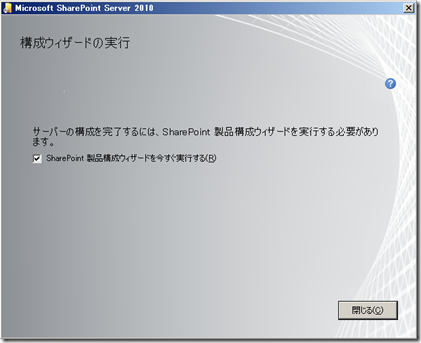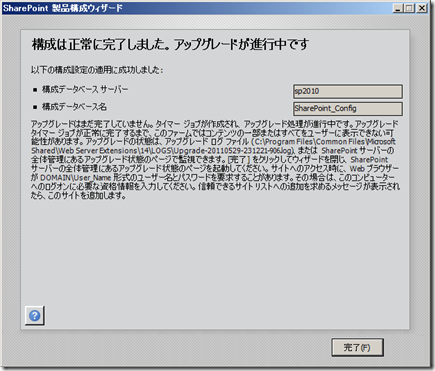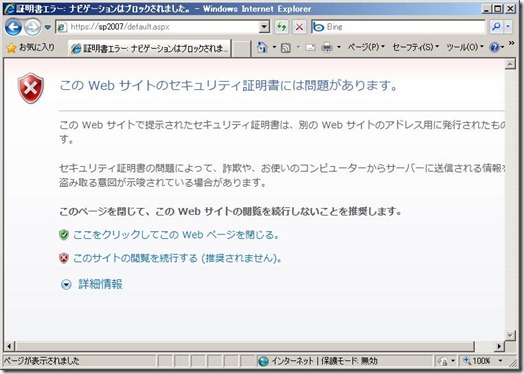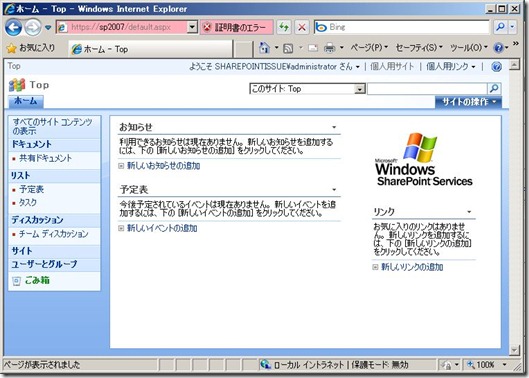デモ環境を作ろうと、2010の環境を新しく作ろうと考えました。
折角なので、バージョンアップをした環境を作成してみたいと思います。
2007からのアップグレードは、見た目を2007のまま、2010へアップグレードする方法が有ります。
シナリオ的には、取りあえず2010へアップグレードして、準備が整ったサイトから2010の機能を活用する為に、2010が有効なサイトへアップグレードする方法が有ります。
そうすれば、比較的スムーズにアップグレードが出来ると思います。
手順としては下記の通りです。
- SharePoint Server 2007が導入されたサーバーで、2010をインプレース・アップグレードを実行します。
- 先ずはproductキーの入力。
- ライセンスに同意します。
- 以前のバージョンからアップグレードを実行。
- 暫く待つと、下記の画面が出てくるので構成ウイザードも動かします。
- 「次へ」
- 一時的にリセットが掛るので、確認メッセージが表示される。「はい」をクリック
- パスフレーズを入力します。これは、内部的な暗号化キーに使用するっポイです。
忘れない様にチャンとメモしておきましょう。 - ビジュアルアップグレードは、「既存のSharePointサイトの外観を維持したまま、、」を選択。
- 構成ウイザードを動かします。
- 確認メッセージが表示されます。
- 「構成ウイザード」は終了しましたが、アップグレードは進行中です。
- 更にしば~らく待つと構成が完了します。
- こちらが、SharePoint 2010の画面、、見た目は2007ですが、「ビジュアルアップグレード」という画面が表示されます。
- サイトの管理画面も、似て非なる感じですね。